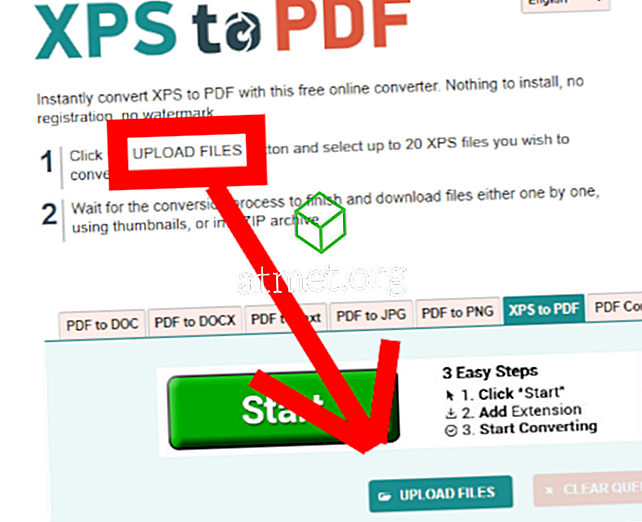Il y a tellement d'extensions de fichiers qu'il est pratiquement impossible de toutes les connaître. Je suis considéré comme un expert en informatique par Microsoft et je peux vous garantir que je ne sais pas comment la moitié de ces combinaisons de lettres après un point sont appelées, comment elles fonctionnent ou comment les ouvrir. L’extension de fichier XPS en fait partie. Voici quelques informations sur les fichiers XPS et sur la façon de les ouvrir dans Windows et macOS.
Qu'est-ce que c'est File Extension XPS?
Un fichier XPS traite un document contenant des informations de mise en page fixes. Fondamentalement, il ne fait que délimiter l'apparence, la mise en page et les informations d'impression de base pour un document spécifique. Pour simplifier encore les choses, considérez un fichier XPS comme s'il ressemblait à un PDF… il vient d'être enregistré au format XPS de Microsoft.
Vous pouvez utiliser le fichier XPS pour consulter, enregistrer et partager le contenu que vous avez ajouté au document. Plusieurs programmes Windows différents peuvent créer ce type de fichier. Malheureusement, vous ne pouvez afficher et signer un fichier XPS que par le biais du visualiseur XPS. Une fois que vous avez enregistré vos fichiers au format XPS, vous ne pouvez plus modifier ce fichier.
Un aspect vraiment génial d’un fichier XPS est que la «description» de vos pages ne change pas, peu importe le système d’exploitation que vous utilisez. Il sera toujours identique, peu importe qui le regarde. Ce que vous avez vu sur votre page lorsque vous avez envoyé le document à d'autres personnes est tout à fait identique à ce qu'il verra lorsqu'il l'ouvrira avec un visualiseur XPS - quel que soit leur emplacement ou le type de machine sur lequel ils travaillent.
Ouvrir un fichier XPS sous Windows
Le visualiseur XPS est pré-installé sur de nombreux ordinateurs par défaut. Cependant, si ce n'est pas le cas, vous devrez le réinstaller. C'est une procédure rapide:
- Cliquez sur "Démarrer" et naviguez dans les "Paramètres".
- Cliquez sur «Applications», puis sur le lien «Gérer les fonctionnalités facultatives» .
- En haut de la page, choisissez «Ajouter une fonctionnalité».
- Recherchez «XPS Viewer», puis sélectionnez «Installer».
- Une fois l'installation terminée, assurez-vous de redémarrer l'ordinateur.
Une fois que l'ordinateur a redémarré, vous devriez pouvoir cliquer deux fois sur votre document et celui-ci s'ouvrira automatiquement dans le visualiseur XPS.
Ouvrir un fichier XPS sur un Mac
Un fichier XPS ne s'ouvre pas seul sur un Mac et vous ne pouvez pas installer XPS Viewer car il est la propriété de Microsoft. Vous aurez besoin de convertir le fichier en PDF, ce qui est beaucoup plus facile et plus rapide que vous ne le pensez probablement.
- Rendez-vous sur le site Web XPS to PDF . Comme je l'ai mentionné précédemment, le fichier XPS se stockera exactement de la même manière (au niveau de la présentation) qu'un fichier PDF, vous ne perdrez donc rien.
- Au milieu de la page Web, vous verrez un bouton bleu sarcelle indiquant «Télécharger un fichier» et choisissez votre fichier.
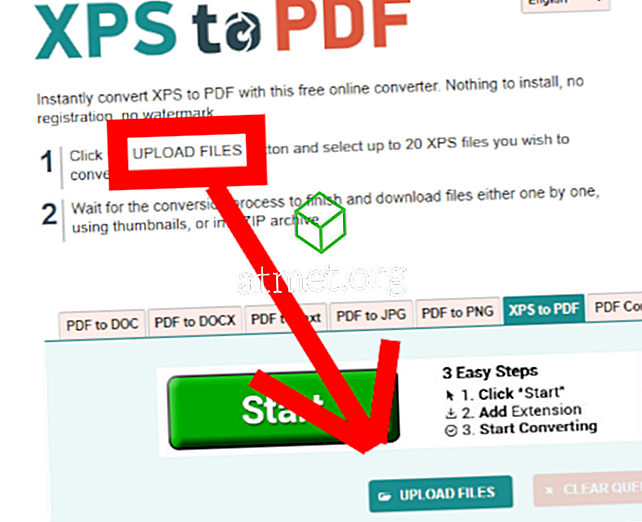
- Notez que vous pouvez choisir jusqu’à 20 fichiers XPS différents à convertir en même temps.
- Une fois les conversions terminées, vous pouvez télécharger vos fichiers séparément ou tous ensemble dans un joli petit dossier ZIP en appuyant sur le bouton jaune «Télécharger» .
- Une fois que vous avez téléchargé et enregistré votre PDF nouvellement créé, il vous suffit de cliquer dessus pour l'ouvrir!
Comme vous pouvez le constater, l’extension de fichier XPS est un moyen simple et fiable de créer des documents. Vous pouvez être sûr qu’ils s’ouvriront et s’affichent toujours exactement de la façon dont vous les avez créés.
Quelles autres extensions de fichier avez-vous rencontrées qui vous ont dérouté? Je ferai tout ce qui est en mon pouvoir pour vous aider… y compris pour faire de la recherche et vous rédiger un article, si besoin est.
Bonne création!